Cảnh báo tự động¶
Bây giờ khi đăng ký của bạn đã hoạt động, bạn muốn duy trì cập nhật với khách hàng của mình. Một số tự động hóa sẽ được đánh giá cao vì bạn không muốn phải kiểm tra tất cả các đăng ký của mình để xem mọi thứ diễn ra như thế nào. Đó chính là mục đích của tính năng Thông báo Tự động.
Ví dụ, khi khách hàng đăng ký đọc sổ nhật ký của bạn, bạn có thể muốn gửi cho họ một email chào mừng và bày tỏ lòng biết ơn của bạn. Hoặc, nếu tỷ lệ hài lòng của khách hàng của bạn giảm xuống dưới 50%, bạn có thể muốn lên lịch gọi điện thoại với họ để hiểu rõ nguyên nhân của sự không hài lòng đó.
Với SotaERP Subscriptions, bạn có thể thiết lập email tự động, tạo một nhiệm vụ "Gọi điện" cho một trong các nhân viên bán hàng của bạn để anh ta/cô ta có thể cố gắng hiểu sự không hài lòng của khách hàng của bạn, và cuối cùng, tại sao không tự động gửi các cuộc khảo sát hài lòng để khách hàng có thể đánh giá dịch vụ của bạn? Tất cả điều đó bây giờ đều có thể thực hiện được.
Tạo một cảnh báo tự động mới¶
Ví dụ sau cho thấy cách tạo một cảnh báo tự động mới để gửi các cuộc khảo sát hài lòng đến khách hàng của bạn, qua email, sau một tháng đăng ký. Để làm điều này, hãy đi đến , và tạo một cảnh báo mới.
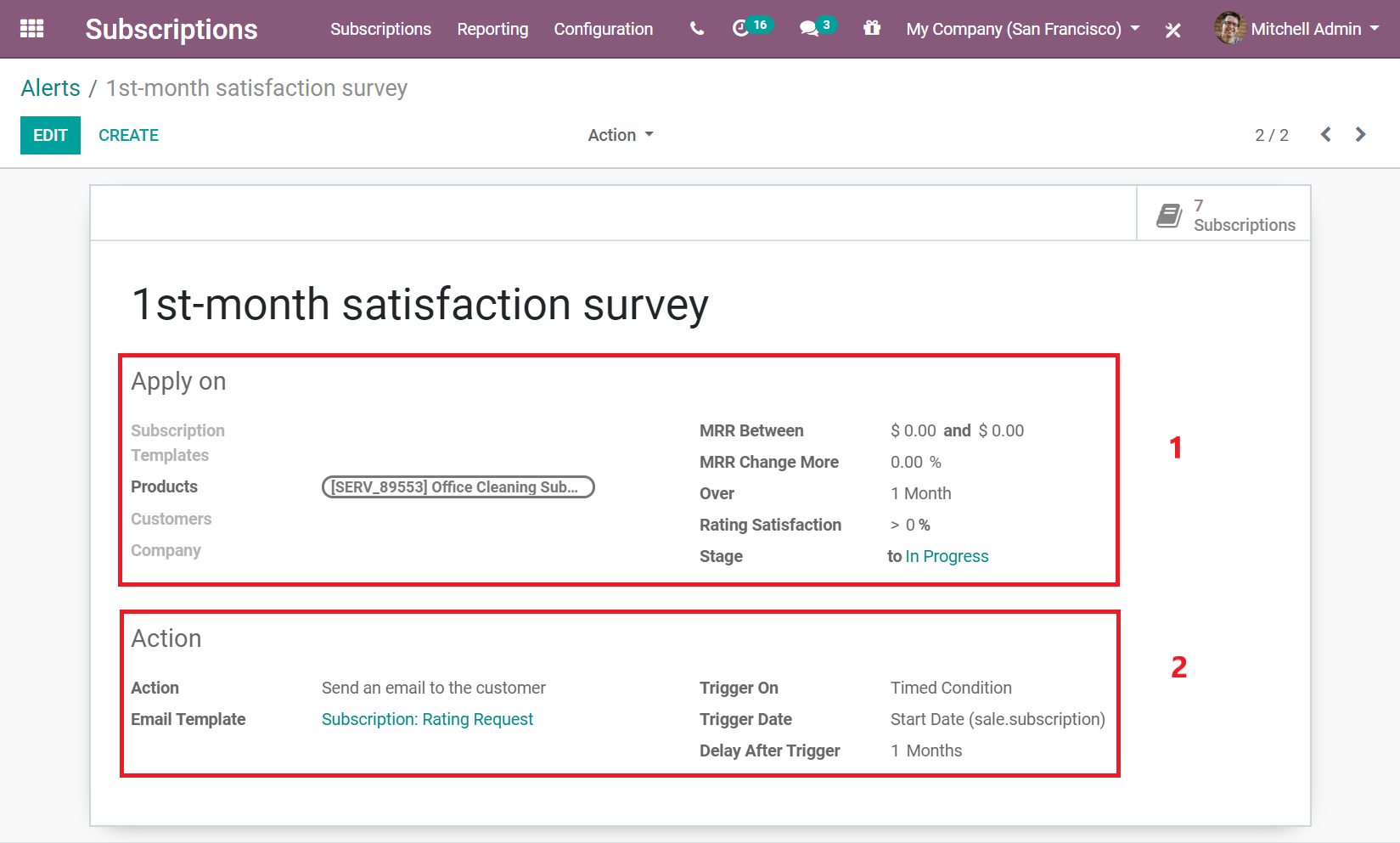
Trong phần Apply on, đầu tiên hãy đặt tên cho cảnh báo. Sau đó, bạn có thể chọn áp dụng cảnh báo này trên một mẫu đăng ký, trên một khách hàng cụ thể, hoặc thậm chí trên một sản phẩm cụ thể. Nếu bạn muốn thêm các thông số cụ thể hơn, bạn cũng có thể chỉ định giá trị của MRR của bạn, tỷ lệ thay đổi của MRR qua một khoảng thời gian nhất định, giá trị của tỷ lệ hài lòng, và thậm chí là giai đoạn mà bạn muốn áp dụng cảnh báo này.
Ghi chú
Trong ví dụ này, cảnh báo được áp dụng cho một sản phẩm cụ thể, và giai đoạn chuyển từ Undefined sang In Progress.
Đối với phần Hành động, chỉ định Hành động và Kích hoạt trên. Nếu Kích hoạt trên được đặt thành Sửa đổi, hành động sẽ được kích hoạt mỗi khi có sự thay đổi hoặc bất kỳ điều gì được thêm vào đăng ký, và tất cả các điều kiện trong phần Áp dụng trên được đáp ứng. Bây giờ, nếu Kích hoạt trên được đặt thành Điều kiện thời gian, điều đó có nghĩa là hành động được kích hoạt dựa trên loại Ngày kích hoạt. Sau đó, bạn có thể chọn Hành động của mình. Bạn có sự lựa chọn giữa Tạo hoạt động tiếp theo, Đặt một thẻ trên đăng ký, Đặt một giai đoạn trên đăng ký, Đánh dấu là Để gia hạn, Gửi email cho khách hàng và Gửi tin nhắn SMS cho khách hàng.
Ghi chú
Trong ví dụ trên, Kích hoạt trên được đặt là Điều kiện theo thời gian, do đó, cần phải xác định Ngày kích hoạt và Độ trễ sau khi kích hoạt. Và vì hành động Gửi email cho khách hàng đã được chọn, một Mẫu email có thể được chọn.
Kết quả là, cảnh báo này sẽ gửi một cuộc khảo sát đánh giá sau một tháng, đến các khách hàng đã mua sản phẩm cụ thể đó. Cuộc khảo sát sẽ xuất hiện trong chatter của đăng ký tương ứng của bạn.
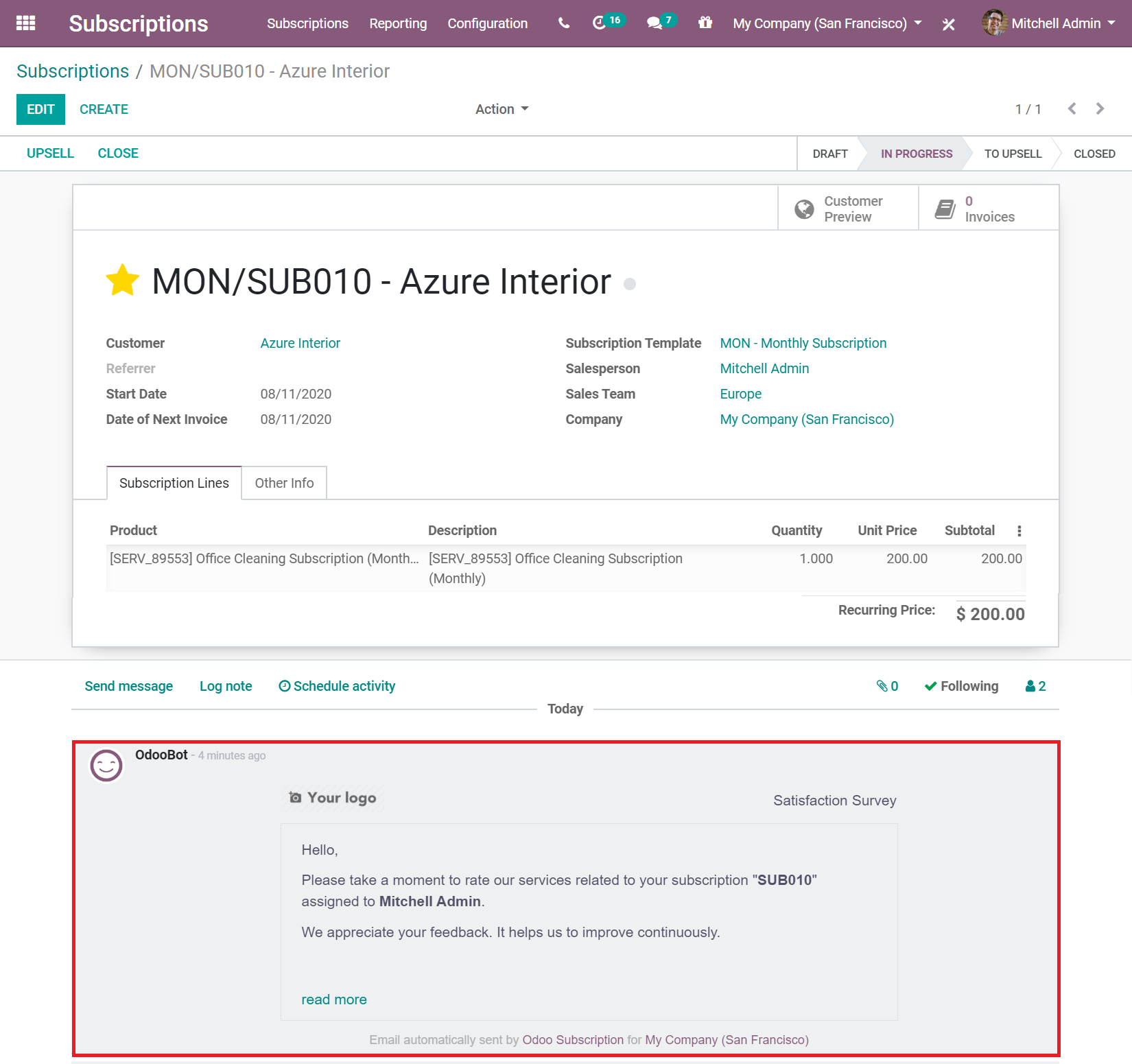
Chỉnh sửa một cảnh báo tự động hiện có¶
Mặc định, SotaERP đề xuất cho bạn một cảnh báo tự động được gọi là Thực hiện hành động đối với khách hàng không hài lòng.
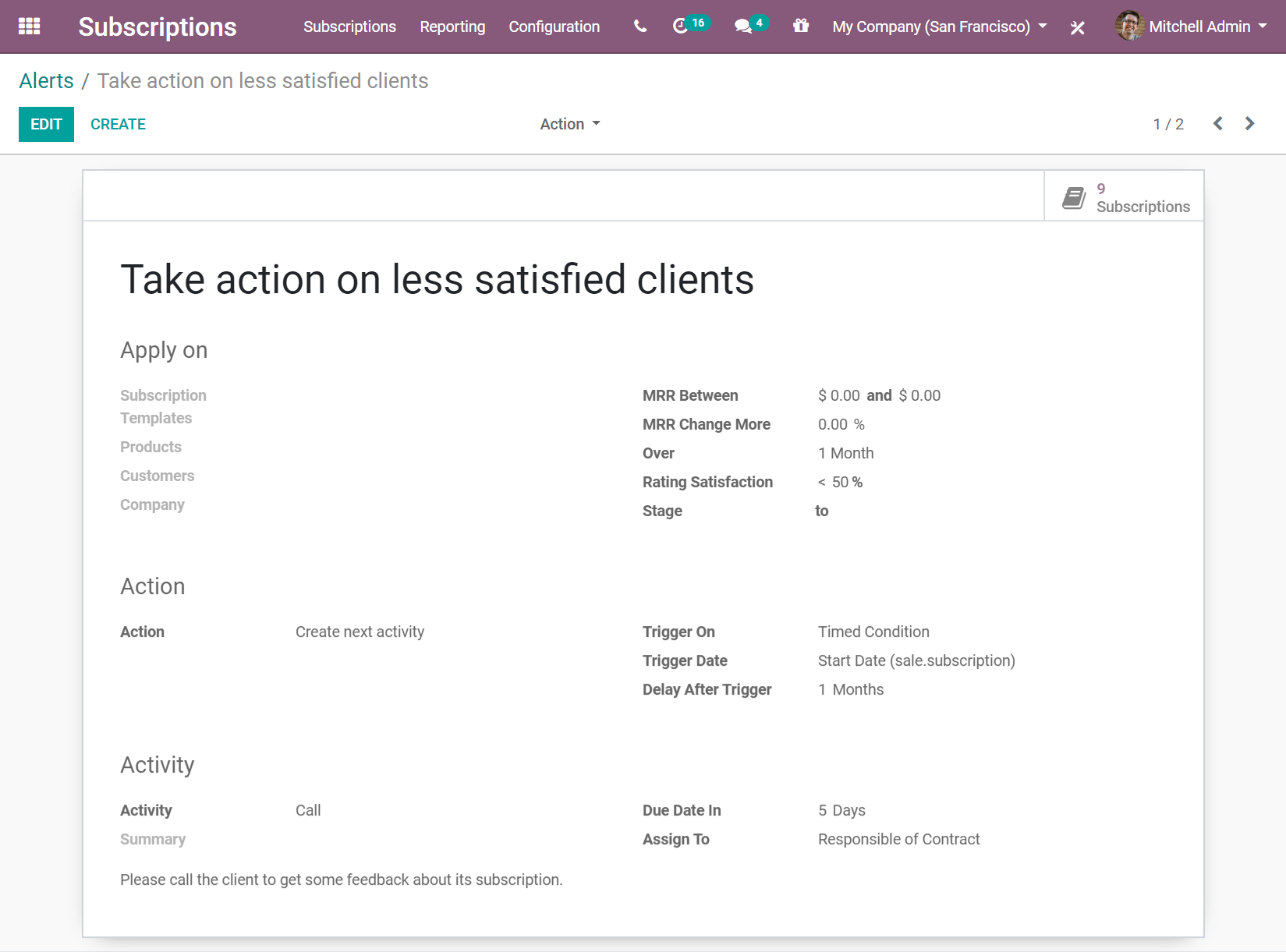
Thông báo này được áp dụng cho Đánh giá Sự hài lòng của khách hàng của bạn, và hành động được kích hoạt trên Điều kiện Thời gian. Nếu tỷ lệ hài lòng của họ thấp hơn 50%, một nhân viên bán hàng sẽ liên hệ với khách hàng. Hành động này được tự động giao cho nhân viên bán hàng quản lý đăng ký, và ngày đáo hạn là 5 ngày sau khi kích hoạt hành động này. Thông báo này đảm bảo rằng khách hàng của bạn hạnh phúc và bạn đang thực hiện hành động nếu họ không hài lòng. Nó giúp duy trì tỷ lệ giữ chân khách hàng của bạn rất cao.
Ghi chú
Bằng cách chỉnh sửa cảnh báo, bạn có thể sửa đổi phần Áp dụng vào, phần Hành động và Hoạt động, và điều chỉnh chúng theo nhu cầu của riêng bạn.
Xem thêm
kế hoạch
sản_phẩm